blender文件压缩的核心是清理无用数据块、优化纹理和启用压缩选项,首先通过file→clean up→recursive unused data blocks删除孤立数据块,其次压缩或降低纹理分辨率并使用相对路径管理外部资源,保存时勾选compress file以启用gzip压缩,还可结合7-zip等工具进一步减小体积,同时删除冗余物体、简化高面数模型,最终在不损失关键数据的前提下显著减小文件大小,提升存储与传输效率。
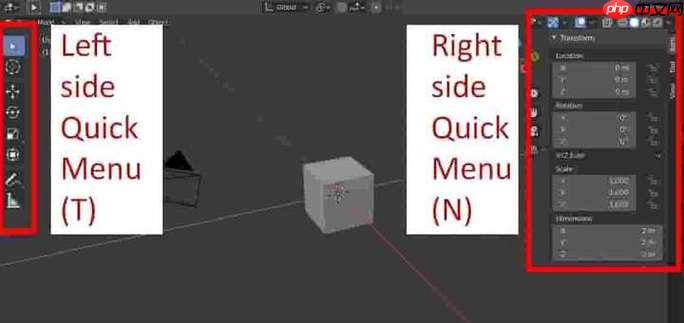
Blender 文件压缩的目标,主要是为了方便分享、存储,或者提高项目加载速度。核心思路是减少文件大小,但尽量不损失重要数据。
压缩 Blender 文件,可以从几个方面入手:清理无用数据块、优化纹理、使用压缩选项。
解决方案
1. 清理无用数据块 (Orphan Data):
Blender 项目中经常会遗留一些不再使用的材质、纹理、网格等数据块,这些数据块会增加文件大小。
File
Clean Up
Recursive Unused Data Blocks
2. 优化纹理:
纹理是 Blender 文件中占用空间的大头。
File
External Data
Make All Paths Relative
3. 使用压缩选项:

部分功能简介:商品收藏夹功能热门商品最新商品分级价格功能自选风格打印结算页面内部短信箱商品评论增加上一商品,下一商品功能增强商家提示功能友情链接用户在线统计用户来访统计用户来访信息用户积分功能广告设置用户组分类邮件系统后台实现更新用户数据系统图片设置模板管理CSS风格管理申诉内容过滤功能用户注册过滤特征字符IP库管理及来访限制及管理压缩,恢复,备份数据库功能上传文件管理商品类别管理商品添加/修改/
 0
0

Blender 自带了压缩选项。
Compress File
4. 移除不必要的物体和修改器:
检查场景中是否存在不必要的物体或修改器。 删除这些内容可以减少文件大小。
5. 简化模型:
如果模型过于复杂,可以尝试使用
Decimate
Blender 文件大小受多种因素影响,包括模型复杂度、纹理大小、动画数据、粒子系统等等。 了解这些因素有助于更好地优化文件大小。
Decimate
在 Blender 中,无法直接查看当前打开的 .blend 文件的大小。 需要先保存文件,然后在文件管理器中查看。
File
Save
File
Save As
属性
显示简介
除了压缩文件大小,还可以通过其他方式优化 Blender 项目,提高性能。
以上就是blend怎么压缩文件的详细内容,更多请关注php中文网其它相关文章!

每个人都需要一台速度更快、更稳定的 PC。随着时间的推移,垃圾文件、旧注册表数据和不必要的后台进程会占用资源并降低性能。幸运的是,许多工具可以让 Windows 保持平稳运行。




Copyright 2014-2025 https://www.php.cn/ All Rights Reserved | php.cn | 湘ICP备2023035733号